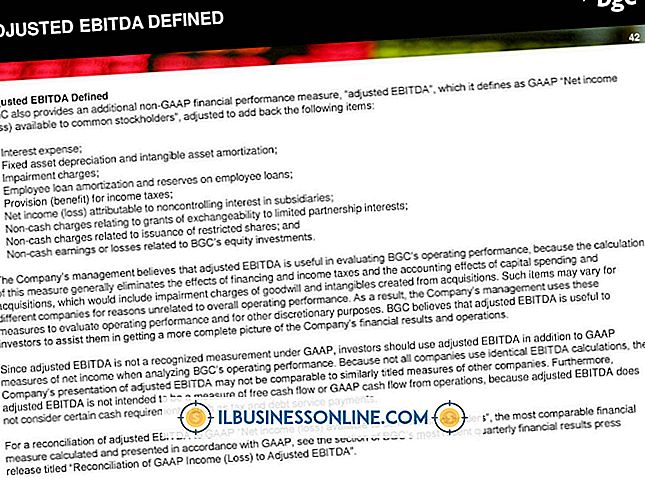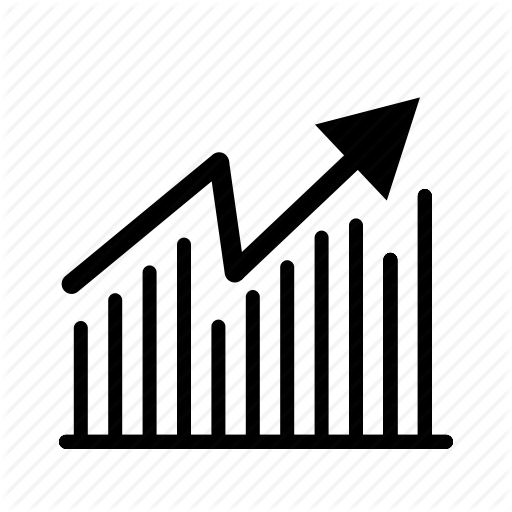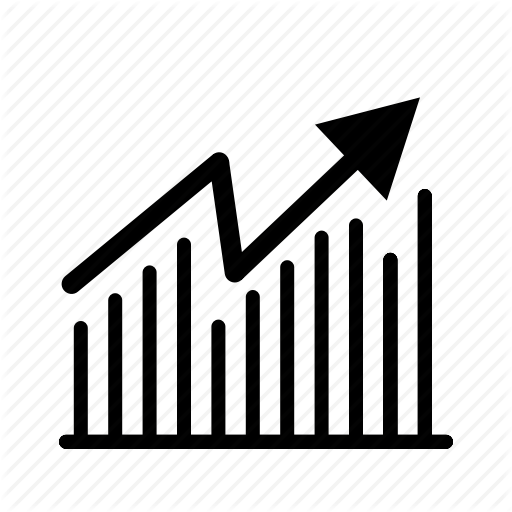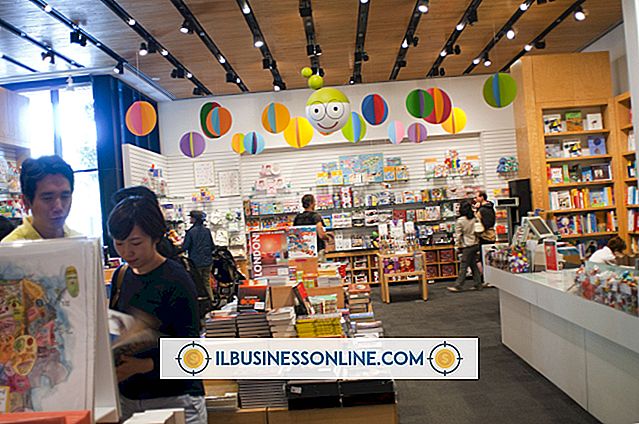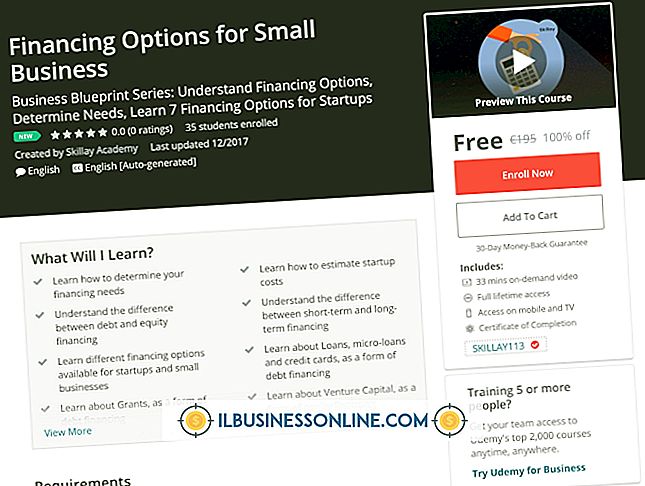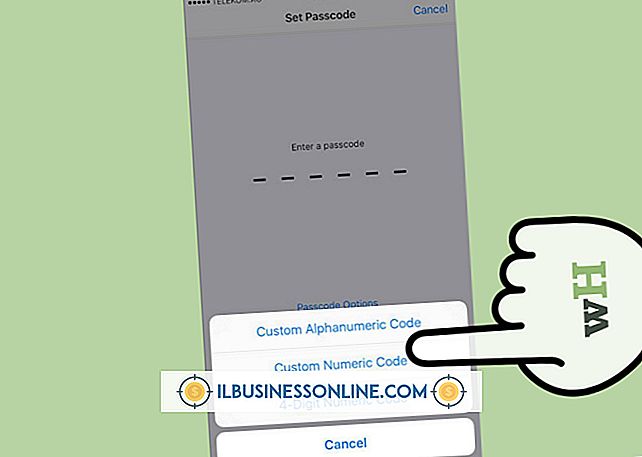Cách thay đổi ứng dụng mặc định để mở các loại tệp trên máy Mac

Các máy tính Mac OS X sử dụng một ứng dụng mặc định để mở mọi loại tệp dựa trên phần mở rộng tệp của nó. Nếu bạn không muốn sử dụng ứng dụng mặc định khi mở tệp, bạn có thể chọn "Mở bằng" từ menu Tệp để chọn một ứng dụng khác. Nếu bạn thấy bạn đang trải qua quá trình này thường xuyên hơn không, bạn có thể thay đổi ứng dụng mặc định bằng cửa sổ Thông tin cho tệp đó. Bạn có thể thay đổi ứng dụng mặc định cho một tệp hoặc thay đổi ứng dụng đó cho tất cả các tệp cùng loại trong cửa sổ Thông tin.
1.
Chọn tệp bạn muốn thay đổi trong Finder và nhấn "Command" và "I" cùng một lúc.
2.
Nhấp vào hình tam giác bên cạnh "Mở bằng" để hiển thị menu Ứng dụng. Ứng dụng hiện tại được sử dụng để mở tệp được hiển thị. Nhấn vào đây để tiết lộ các chương trình khuyến nghị bổ sung.
3.
Chọn một ứng dụng từ danh sách các ứng dụng được đề xuất, Nhấp vào "Khác" nếu bạn không thấy ứng dụng mong muốn của mình trong danh sách. Một cửa sổ điều hướng mở ra.
4.
Đi đến ứng dụng bạn muốn sử dụng. Nếu nó có màu xám, nhấp vào menu "Bật" và chọn "Tất cả ứng dụng". Chọn ứng dụng bằng cách nhấp vào ứng dụng, sau đó nhấp vào nút "Thêm".
5.
Nhấp vào "Thay đổi tất cả" nếu bạn muốn tất cả các tệp có tiện ích mở rộng này được mở bằng ứng dụng mới. Một hộp mở ra cảnh báo rằng điều này sẽ ảnh hưởng đến tất cả các tệp có cùng phần mở rộng. Nhấp vào "Tiếp tục."
6.
Đóng cửa sổ "Thông tin". Thay đổi được chỉ định của bạn được lưu tự động.